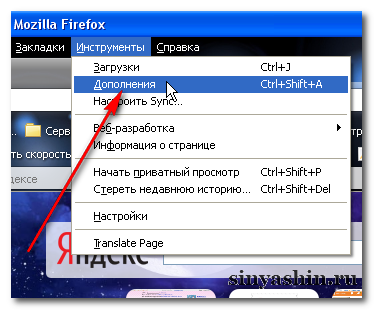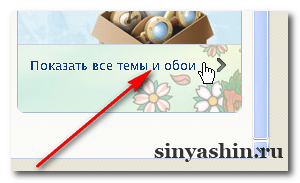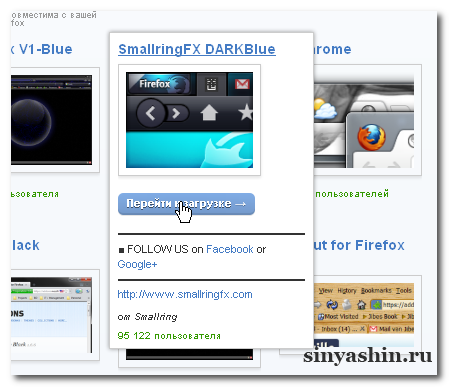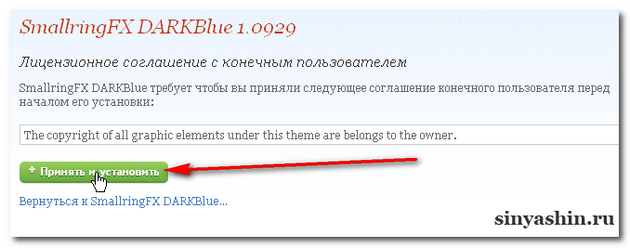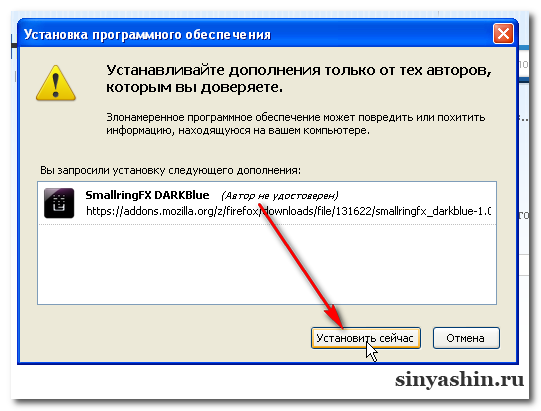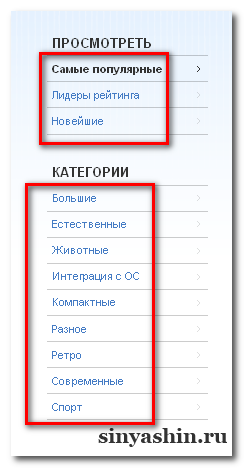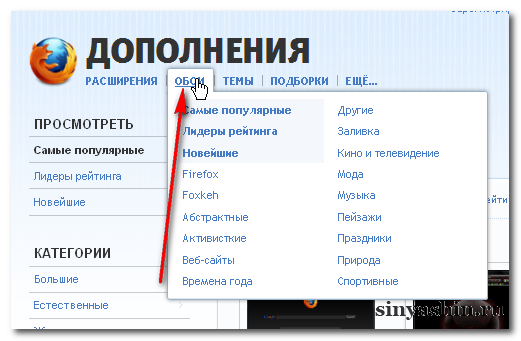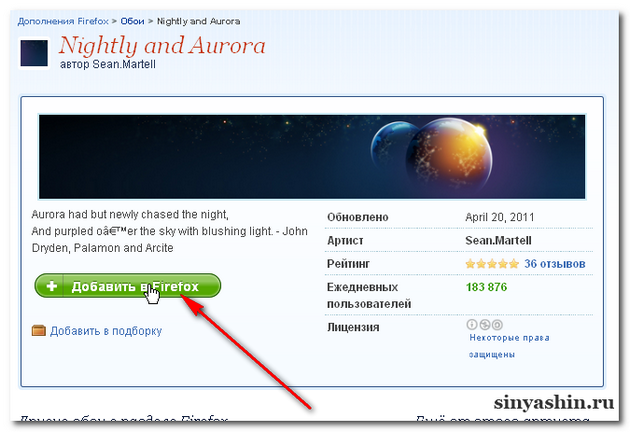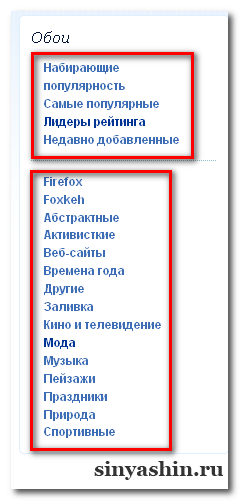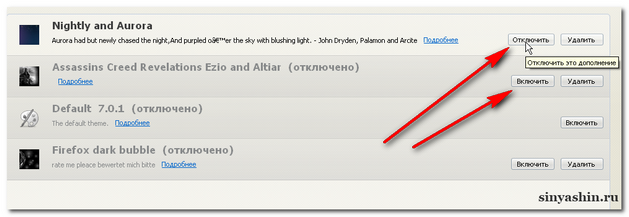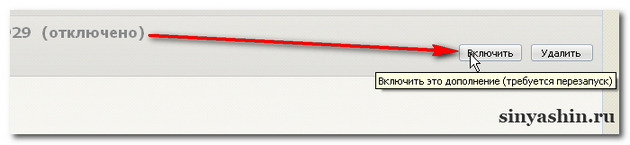|
|
Мой сайт
Главная | | Регистрация | Вход | RSS
-->Главная » 2014 » Март » 12 » Тесты и обои для mozilla firefox. Браузер Mozilla Firefox, настройка, обои, темы
|
Тесты и обои для mozilla firefox. Браузер Mozilla Firefox, настройка, обои, темы
|
 Урок №21 Браузер Mozilla Firefox, настройка, обои, темы
 Уважаемые читатели! В этом уроке я расскажу об обоях и темах, как их установить в браузер Firefox. Я решил создать данный материал для вас. Надеюсь, вам очень пригодится эта информация. В последнее время всё чаще пользователи компьютера и интернет спрашивают, а как установить обои и темы в браузеры? На сегодня расскажу, как установить забавы именно в Mozilla Firefox. Это будет несложно, только внимательно прочтите урок. Этими забавами я часто пользуюсь, так как они мне очень помогают для работы, да и вообще ради интереса. Когда висит всё одно и то же, хочется поменять оформление, вот и захожу на сайт Firefox, загружаю всякие безделушки, это так прикольно. Хотя, конечно, в самом браузере Firefox очень много интересных вещей не только для простых пользователей, но и для разработчиков, где можно брать всякие инструменты для своих блогов/сайтов. Давайте начнём урок. - 1. Для начала предлагаю вам изучить вот этот урок "Урок №14 Что такое браузер?", после чего возвращайтесь сюда и мы с вами продолжим. Запустили Firefox? Тогда нажимаем на верхней вкладке браузера "Инструменты" и в списке выбираем функцию "Дополнения", жмём.
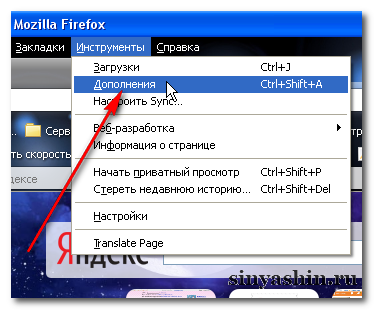 - 2. В левой части меню выбрать "Получить дополнения", жмём. После этого смотрим в самом низу в правом углу функцию "Показать все темы и обои" и на неё жмём.
 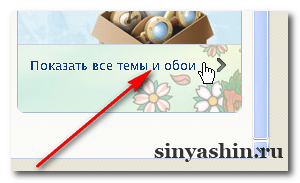
Как установить тему в браузер Firefox? - 3. И вот мы попадаем на сайт, где находятся забавные темы и обои. Вначале откроется страница с темами, внимательно посмотрите, какая вам тема понравится и при наведении курсора мыши всплывёт информатор с кнопкой "Перейти к загрузке", для необходимости жмём.
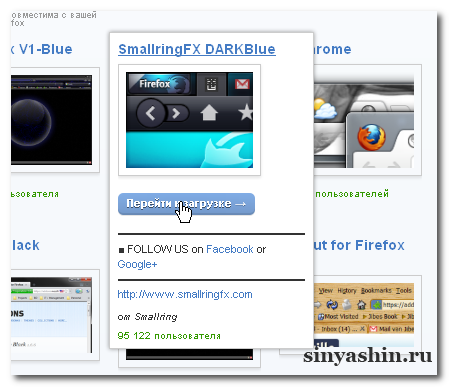 - 4. Как перешли к загрузке, тут вам обязательно надо прочитать условие разработчика. Потом смело жмём на кнопку "Принять и установить".
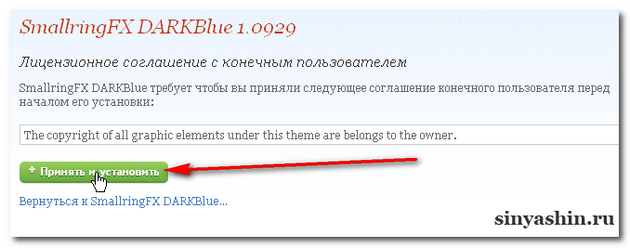 - 5. Загрузка пройдёт быстро. После этого откроется окно с подтверждением доверия автору, там, где вам надо нажать на кнопку "Установить сейчас". Потом браузер надо перезапустить, чтобы тема начала работать. И на ваших глазах будет заметно, что изменился дизайн кнопок и оформление браузера.
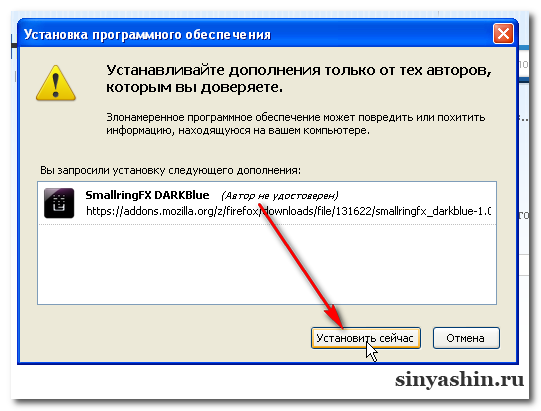  - 6. Если вам не понравился дизайн, то можно опять перейти в раздел "Темы" и ещё раз посмотреть разные темы. А ещё есть дополнительные категории по теме, в левой части меню отображается список категорий, выбирайте и в правой части будут вам показываться темы по категориям.
 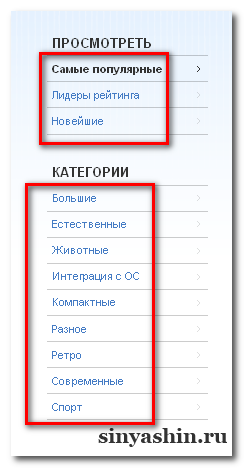
Как установить обои в браузер Firefox? - 7. Возвращаемся на сайт и в горизонтальном меню жмём на раздел "Обои". А обои выбрать проще, чем тему. Для предварительного просмотра, при наведении курсора мыши на картинку, в панели инструментов мгновенно появляется новая картина (обои), так очень удобно выбирать.
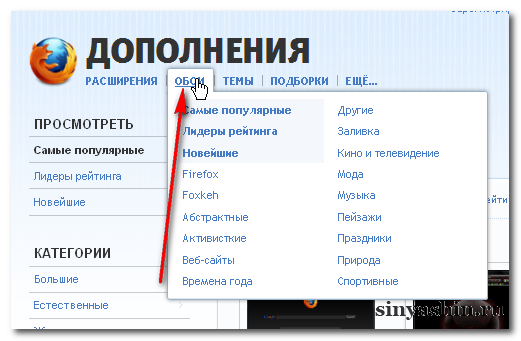  - 8. С нетерпением хочется поставить понравившиеся обои? Здесь всё просто, вам надо нажать на понравившуюся картинку и откроется документ автора, там нажмите на кнопку "Добавить в Firefox" и всё! И в панели инструментов появятся выбранные вами обои. И ни какого перезапуска.
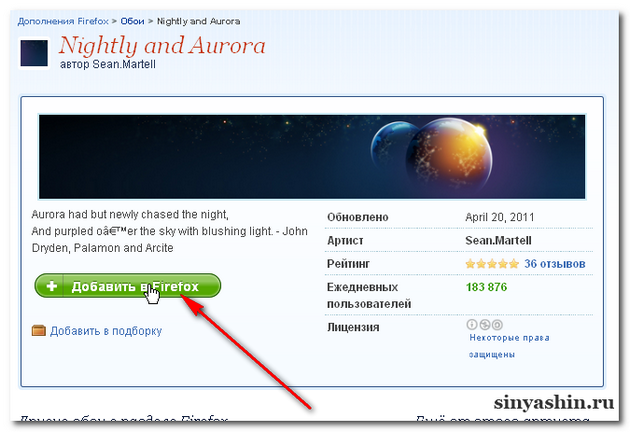  - 9. А если хочется выбрать нечто особенное. Не горюйте, в левой части меню мы видим большое количество разнообразных категорий, которые интересны вам. Ну, тут вам придётся выбирать без меня.
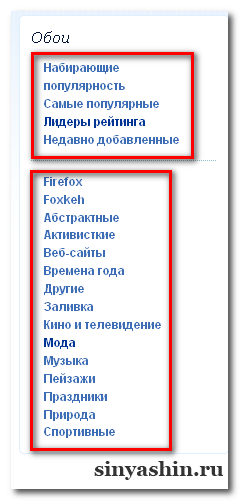
Как включать или отключать обои/темы в браузере Firefox? - 10. Во всяком случае, иногда приходится включать или отключать установленные расширения. Ну, что ж, давайте продолжим. Так же идём в раздел "Дополнения" и в левом меню в списке нажимаем категорию "Внешний вид".
 - 11. Если вы захотели переключить на другие обои, то всё просто, вам надо нажать в правой части на кнопку "Отключить" данные обои, а другие обои надо "Включить" и ни какого перезапуска браузера не потребуется.
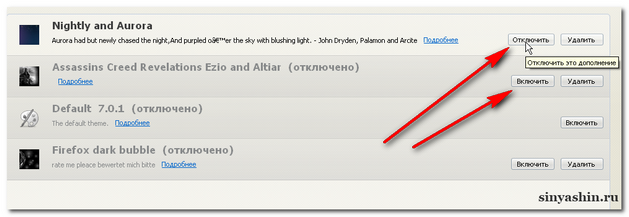 - 12. А если переключить тему, то потребуется перезапустить браузер. Это надо сделать обязательно, иначе другая тема работать не будет. Как включите и рядом в строке с названием темы будет кнопка "Перезапустить сейчас", жмём. После этого увидите, что перед вами другая тема.
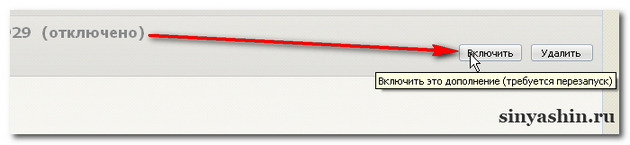 
И напоследок я хочу сообщить, что после обновления на новую версию, иногда меняется дизайн и обстановка. В этом то и дело, что старая версия или новая, разницы нет, главное, что по тем же самым ключевым словам вы сможете поменять тему и обои. Ну, на этом урок я заканчиваю. Не забудьте поделиться этой информацией с друзьями.
Источник: sinyashin.ru
|
|
|
|
Просмотров: 683 |
Добавил: civeria
| Рейтинг: 0.0/0 |
|
Пятница, 27.06.2025, 16:29
Приветствую Вас Гость
| Статистика |

Онлайн всего: 1 Гостей: 1 Пользователей: 0 |
|